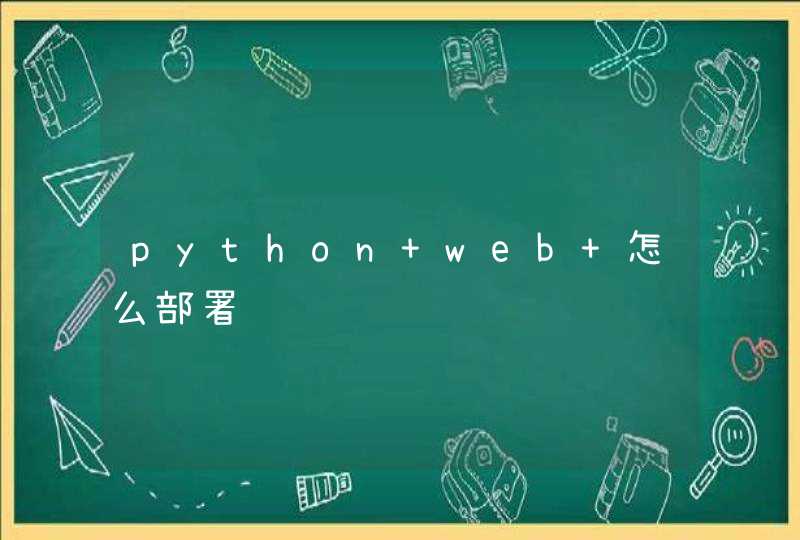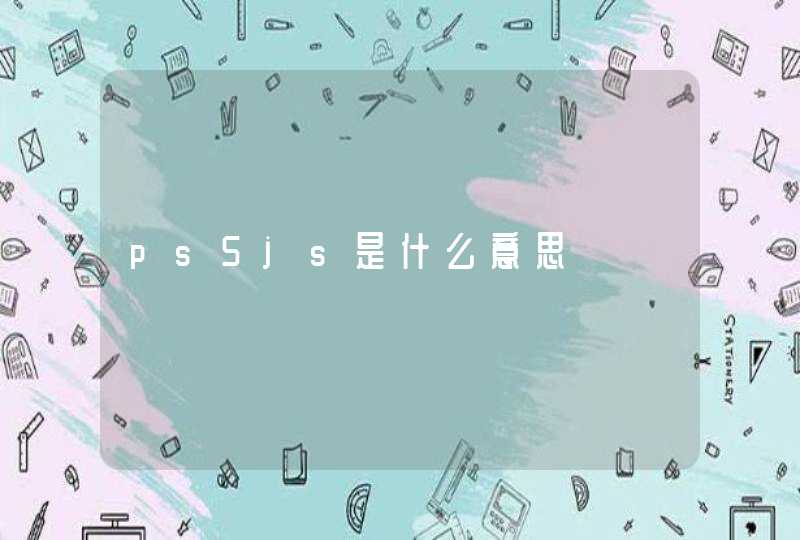很多电脑用户遇到连接外放音响没声音的问题,下面将介绍电脑连接外放音响没声音怎么解决。
1、首先打开电脑桌面,在电脑桌面的左下角点击开始,选择设置。
2、进入到设置的界面里,点击其中的系统选项,进入到系统内。
3、然后在系统的界面里,点击选择其中的声音选项,如下图所示。
4、最后在打开的右边栏中,可以看到电脑主音量是处于关闭状态的,在这里只要打开电脑主音量的开关即可解决上述问题。
电脑有声卡但没有声音,请按下面的方法操作:1、检查主机与音箱的连线有没有松动或断线,音箱电源有没有打开,音箱的音量大小旋钮有没有关到最小。2、对于独立声卡,检查声卡与主板插槽接触是否良好,可重新拔插一次声卡。对于主板集成的声卡,检查在BIOS中是否禁用了。解决方法:启动电脑时进入BIOS设置(一般按住Del键),展开“Integrated Peripherals(集成外围设备设置)”,在出现的窗口中找到声卡项(一般名称为AC97 Audio),将其设置为"Auto"或“Enabled",找到On Board AC97 Control,将其设置为“Enabled",然后存储退出,进入系统后在安装声卡的驱动程序。3、打开“设备管理器”检查声卡安装驱动程序有没有问题。解决方法:在桌面上右击"我的电脑"→选择"属性"→弹出"系统属性"窗口→选择“硬件”页面→按“设备管理器(D)”按钮→弹出“设备管理器”窗口→检查"声音、视频和游戏控制器"或“多媒体音频控制器”前有没有“!”或“?”,如有说明声卡驱动程序损坏,请找到声卡的驱动盘重新安装驱动程序(如果声卡是主板集成的,那么驱动程序在主板的驱动光盘中)即可。声卡驱动程序正确安装后如果还是没有声音,检查下面两个方面:1、在“设备管理器”里面禁用了声卡。解决方法:进入“设备管理器”,展开"声音、视频和游戏控制器"分支,找到声卡项(如果被禁用了,其前面的小喇叭上有一个“X”)并选中,然后按工具栏的“启用”按钮即可。2、在声音属性里关闭了音量。解决方法:进入“控制面板”,双击“声音和音频设备”项,弹出“声音和音频设备属性”窗口,选择“音量”页面,把音量调节滑块调到合适的位置,并在“将音量调节图标放入任务栏(I)”前打上钩,确定并退出即可。以联想天逸Y800N2200W5256040DX型号,WindowsXP系统的电脑为例:
1、电脑有声音说明是显示屏出现了问题,主机并没有损坏,首先第一种方法我们可以尝试重新启动电脑,有时电脑程序出现问题,会造成这种现象;
2、尝试重启无果后,可以检查显示屏连接电脑主机的数据线是否插好;
3、同理,也要检查显示屏一端的数据线是否有松动或者损坏的情况;
4、最后,要检查显示屏的电源线是否完好,若上述方法不管用,建议找专业人士进行维修。